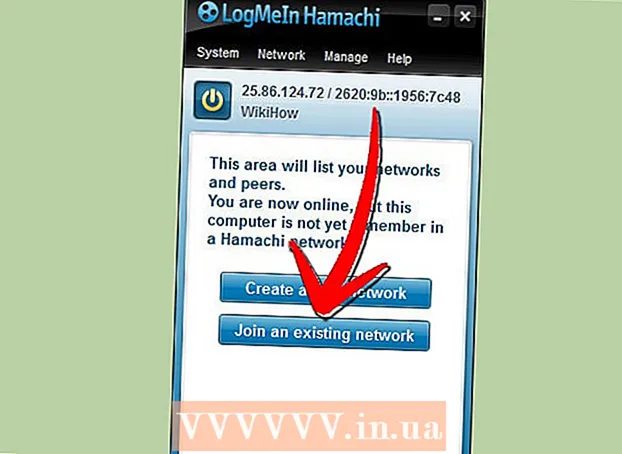Muallif:
Eugene Taylor
Yaratilish Sanasi:
16 Avgust 2021
Yangilanish Sanasi:
1 Iyul 2024

Tarkib
- Qadam bosish
- 7-qismning 1-qismi: Asboblaringizni yig'ing
- 7-qismning 2-qismi: Asosiy ko'nikmalarga amal qiling
- 7-qismning 3-qismi: Birinchi spriteingizning konturini yaratish
- 7-qismning 4-qismi: Spritingizni ranglang
- 7 ning 5-qismi: Tonal qiymatlarni qo'llash
- 7-qismning 6-qismi: Ilg'or usullardan foydalanish
- 7-qismning 7-qismi: Tugatish ishlari
Piksel san'ati - bu zamonaviy indie video o'yinlarining g'azabi. Bu rassomga 3D-moslamalarni yoki qo'lda chizilgan, murakkab mavzularni modellashtirish uchun son-sanoqsiz vaqt sarflamasdan, o'yinga juda ko'p belgi qo'shish imkonini beradi. Agar siz pikselli rassom bo'lishni istasangiz, birinchi navbatda sprite yaratish kerak. Spritlarni yaratishni o'zlashtirganingizdan so'ng, animatsiya va undan boshlashingiz mumkin va potentsial ish beruvchilarga o'z mahoratingizni reklama qilishingiz mumkin.
Qadam bosish
7-qismning 1-qismi: Asboblaringizni yig'ing
 Tasvirlarni tahrirlash uchun yaxshi dasturni yuklab oling. Paint-da pikselli rasm yaratish mumkin bo'lsa-da, bu oson emasligini bilib olasiz. Eng ko'p ishlatiladigan pikselli badiiy dasturlarning ba'zilari:
Tasvirlarni tahrirlash uchun yaxshi dasturni yuklab oling. Paint-da pikselli rasm yaratish mumkin bo'lsa-da, bu oson emasligini bilib olasiz. Eng ko'p ishlatiladigan pikselli badiiy dasturlarning ba'zilari: - Fotoshop
- Paint.net
- GIMP
- Pixen
 Chizilgan planshet sotib oling. Agar siz qo'lda chizilgan rasmlarni kuzatmoqchi bo'lsangiz yoki sichqoncha bilan rasm chizishni yoqtirmasangiz, planshet va chizilgan qalamdan foydalaning. Wacom planshetlarni chizish haqida gap ketganda eng mashhur brendlardan biridir.
Chizilgan planshet sotib oling. Agar siz qo'lda chizilgan rasmlarni kuzatmoqchi bo'lsangiz yoki sichqoncha bilan rasm chizishni yoqtirmasangiz, planshet va chizilgan qalamdan foydalaning. Wacom planshetlarni chizish haqida gap ketganda eng mashhur brendlardan biridir.  Rasmni tahrirlash dasturida panjara ekranini yoqing. Qaysi dasturni tanlamasligingizdan qat'i nazar, tarmoq ko'rinishini yoqing. Bu sizga har bir piksel joylashtirilgan joyni aniq ko'rish imkonini beradi. Odatda ko'rish menyusidan tarmoqqa kirishingiz mumkin.
Rasmni tahrirlash dasturida panjara ekranini yoqing. Qaysi dasturni tanlamasligingizdan qat'i nazar, tarmoq ko'rinishini yoqing. Bu sizga har bir piksel joylashtirilgan joyni aniq ko'rish imkonini beradi. Odatda ko'rish menyusidan tarmoqqa kirishingiz mumkin. - Ehtimol, avval har bir kvadrat 1 pikseldan iborat bo'lishi uchun panjara o'rnatishingiz kerak bo'ladi. Buning usuli har bir dastur bo'yicha farq qiladi. GIMP-da siz buni Image menyusi orqali o'zgartirishingiz mumkin ("Set Grid ..." -ni tanlang).
 Bitta pikselli qalamni tanlang. Rasmni tahrirlash dasturida Qalam vositasini tanlang. Qalam variantlari orasidan bitta pikselli cho'tkani tanlang. Shu bilan siz piksellar bilan chizishingiz mumkin.
Bitta pikselli qalamni tanlang. Rasmni tahrirlash dasturida Qalam vositasini tanlang. Qalam variantlari orasidan bitta pikselli cho'tkani tanlang. Shu bilan siz piksellar bilan chizishingiz mumkin.
7-qismning 2-qismi: Asosiy ko'nikmalarga amal qiling
 Yangi rasm yarating. Siz piksel darajasida ishlayotganingiz uchun rasm juda katta bo'lishi shart emas. Original Super Mario Bros-dagi to'liq ekran. o'yin atigi 256 x 224 piksel. Mario o'zi atigi 12 x 16 piksel!
Yangi rasm yarating. Siz piksel darajasida ishlayotganingiz uchun rasm juda katta bo'lishi shart emas. Original Super Mario Bros-dagi to'liq ekran. o'yin atigi 256 x 224 piksel. Mario o'zi atigi 12 x 16 piksel!  Kattalashtirish. Siz alohida piksellar bilan ishlayotganingiz uchun, panjara va har bir piksel joylashtirilgan joyni aniq ko'rishingiz uchun juda uzoqlashtirishingiz kerak bo'ladi. Tarmoqdagi piksellarni ko'rish uchun sizga 800% gacha kattalashtirish kerak bo'lishi mumkin.
Kattalashtirish. Siz alohida piksellar bilan ishlayotganingiz uchun, panjara va har bir piksel joylashtirilgan joyni aniq ko'rishingiz uchun juda uzoqlashtirishingiz kerak bo'ladi. Tarmoqdagi piksellarni ko'rish uchun sizga 800% gacha kattalashtirish kerak bo'lishi mumkin.  To'g'ri chiziq chizishni mashq qiling Bu oddiy narsaga o'xshaydi, lekin agar chiziq markazda bitta pikselni ham chetlashtirsa, bu tartibsizlik sifatida namoyon bo'ladi. Sichqoncha bilan to'g'ri chiziqlar chizish yoki qalam chizish bilan shug'ullaning, shunda har safar chiziq vositasini ishlatmaslik kerak.
To'g'ri chiziq chizishni mashq qiling Bu oddiy narsaga o'xshaydi, lekin agar chiziq markazda bitta pikselni ham chetlashtirsa, bu tartibsizlik sifatida namoyon bo'ladi. Sichqoncha bilan to'g'ri chiziqlar chizish yoki qalam chizish bilan shug'ullaning, shunda har safar chiziq vositasini ishlatmaslik kerak.  Egri chiziqlarni chizishga mashq qiling. Siz piksel chizig'ini siljitish orqali egri chiziqlar hosil qilasiz. Masalan, siz oltita pikseldan keyin pikselni harakatga keltirib, so'ngra uch pikselga, so'ngra ikki pikseldan keyin siljish orqali yaxshi egri chiziq yaratishingiz mumkin. Keyin siljishlar egri chiziqning boshqa qismi uchun teskari yo'naltiriladi. Muvaffaqiyatsiz egri uch piksel siljishidan boshlanadi, so'ngra bitta piksel, so'ngra yana uch piksel yoki boshqa g'alati naqsh.
Egri chiziqlarni chizishga mashq qiling. Siz piksel chizig'ini siljitish orqali egri chiziqlar hosil qilasiz. Masalan, siz oltita pikseldan keyin pikselni harakatga keltirib, so'ngra uch pikselga, so'ngra ikki pikseldan keyin siljish orqali yaxshi egri chiziq yaratishingiz mumkin. Keyin siljishlar egri chiziqning boshqa qismi uchun teskari yo'naltiriladi. Muvaffaqiyatsiz egri uch piksel siljishidan boshlanadi, so'ngra bitta piksel, so'ngra yana uch piksel yoki boshqa g'alati naqsh.  Xatolarni bekor qilish uchun o'chirgichdan foydalaning. Qalam kabi, siz ham Silgi vositasini bir vaqtning o'zida bitta pikselga o'rnatdingiz. Agar o'chirgich vositasi juda katta bo'lsa, piksellarni aniq olib tashlash qiyin bo'ladi.
Xatolarni bekor qilish uchun o'chirgichdan foydalaning. Qalam kabi, siz ham Silgi vositasini bir vaqtning o'zida bitta pikselga o'rnatdingiz. Agar o'chirgich vositasi juda katta bo'lsa, piksellarni aniq olib tashlash qiyin bo'ladi.
7-qismning 3-qismi: Birinchi spriteingizning konturini yaratish
 Sprite maqsadi nima ekanligini hal qiling. Bu animatsiya bo'ladimi yoki statik bo'lib qoladimi? Siz statik sprite-ga ko'proq tafsilotlarni qo'shishingiz mumkin, lekin harakatlanuvchi sprite-ni sodda tutishga harakat qiling, chunki animatsiya uchun qismlarni boshqacha chizishingiz kerak bo'ladi. Agar sprite boshqa spritlar bilan ishlatilsa, hamma narsani yaxlit qiladigan badiiy uslubni saqlang.
Sprite maqsadi nima ekanligini hal qiling. Bu animatsiya bo'ladimi yoki statik bo'lib qoladimi? Siz statik sprite-ga ko'proq tafsilotlarni qo'shishingiz mumkin, lekin harakatlanuvchi sprite-ni sodda tutishga harakat qiling, chunki animatsiya uchun qismlarni boshqacha chizishingiz kerak bo'ladi. Agar sprite boshqa spritlar bilan ishlatilsa, hamma narsani yaxlit qiladigan badiiy uslubni saqlang.  Cheklovlar mavjudligini bilib oling. Loyiha uchun sprite yaratishda o'lcham yoki rang cheklovlari mavjudligini aniqlang. Bu juda ko'p turli xil spritlar bilan katta loyihalarda ishlashni boshlaganingizda muhimroq bo'ladi.
Cheklovlar mavjudligini bilib oling. Loyiha uchun sprite yaratishda o'lcham yoki rang cheklovlari mavjudligini aniqlang. Bu juda ko'p turli xil spritlar bilan katta loyihalarda ishlashni boshlaganingizda muhimroq bo'ladi. - Ko'pgina zamonaviy tizimlarda spritlarning rangi va o'lchamlari bo'yicha hech qanday cheklovlar mavjud emas. Agar siz eski tizim uchun maxsus o'yin ishlab chiqsangiz, cheklovlarga duch kelishingiz mumkin.
 Dizayn eskizini yarating. Sprite-ning asosiy dizaynini qog'ozga qo'ying. Bu sizga sprite qanday ko'rinishini ko'rishga, shuningdek, holat va boshqa atributlarga o'zgartirishlar kiritishga imkon beradi. Keyinchalik ushbu eskizni planshet yordamida kuzatib borish uchun foydalanishingiz mumkin (agar sizda bo'lsa).
Dizayn eskizini yarating. Sprite-ning asosiy dizaynini qog'ozga qo'ying. Bu sizga sprite qanday ko'rinishini ko'rishga, shuningdek, holat va boshqa atributlarga o'zgartirishlar kiritishga imkon beradi. Keyinchalik ushbu eskizni planshet yordamida kuzatib borish uchun foydalanishingiz mumkin (agar sizda bo'lsa). - Eskizga qo'shimcha ma'lumotlarni qo'shing. Sprite tugagandan so'ng uning qanday ko'rinishga ega bo'lishi haqida tasavvurga ega bo'lish uchun qo'shmoqchi bo'lgan har qanday atributlarni yarating.
 Dasturingizda reja tuzing. Chizilgan konturni ma'lumotnoma sifatida foydalaning yoki chizilgan planshet bilan konturni chizib oling. Siz chiziq chizig'ini yaratish uchun bosishingiz va chizishingiz mumkin yoki har bir pikselni alohida joylashtirishingiz mumkin. Tanlov siznikidir.
Dasturingizda reja tuzing. Chizilgan konturni ma'lumotnoma sifatida foydalaning yoki chizilgan planshet bilan konturni chizib oling. Siz chiziq chizig'ini yaratish uchun bosishingiz va chizishingiz mumkin yoki har bir pikselni alohida joylashtirishingiz mumkin. Tanlov siznikidir. - Birinchi sprite uchun chiziq rangi sifatida qora rangdan foydalaning. Bu konturni ajratib olishni osonlashtiradi. Anahat rangini keyinroq o'zgartirishingiz mumkin.
 Konturni tozalang. Ortiqcha piksellarni kattalashtiring va olib tashlang va chiziqlarni chiroyli qiling. Kontur pikseldan qalinroq bo'lishi mumkin emas. Xatolarni tuzatish uchun qalamingiz yordamida piksellarni joylashtiring.
Konturni tozalang. Ortiqcha piksellarni kattalashtiring va olib tashlang va chiziqlarni chiroyli qiling. Kontur pikseldan qalinroq bo'lishi mumkin emas. Xatolarni tuzatish uchun qalamingiz yordamida piksellarni joylashtiring. - Konturni yaratishda katta qismlarga e'tibor qarating. Siz har doim orqaga qaytib, keyinroq kichik o'zgarishlar kiritishingiz mumkin.
7-qismning 4-qismi: Spritingizni ranglang
 Rang nazariyasi bo'yicha asosiy bilimlaringizni yaxshilang. Qaysi ranglarni tanlashni aniqlash uchun rang g'ildiragidan foydalaning. Bir-biriga qarama-qarshi bo'lgan ranglar bir-biridan uzoqroq, rang g'ildiragida bir-biriga yaqin bo'lgan ranglar bir-biriga mos keladi.
Rang nazariyasi bo'yicha asosiy bilimlaringizni yaxshilang. Qaysi ranglarni tanlashni aniqlash uchun rang g'ildiragidan foydalaning. Bir-biriga qarama-qarshi bo'lgan ranglar bir-biridan uzoqroq, rang g'ildiragida bir-biriga yaqin bo'lgan ranglar bir-biriga mos keladi. - Qolgan ranglar bilan to'qnashmasdan sizning spritingizni ajralib turadigan ranglarni tanlang. Loyiha davomida ushbu uslub ishlatilmasa, pastellardan saqlaning.
 Bir nechta ranglardan ko'proq foydalanmang. Siz qanchalik ko'p rang ishlatsangiz, sizning spriteingiz shunchalik chalg'ituvchi bo'ladi. Ikkala spritlarni ko'rib chiqing, shunda ular ko'pincha bir nechta ranglardan foydalanadilar.
Bir nechta ranglardan ko'proq foydalanmang. Siz qanchalik ko'p rang ishlatsangiz, sizning spriteingiz shunchalik chalg'ituvchi bo'ladi. Ikkala spritlarni ko'rib chiqing, shunda ular ko'pincha bir nechta ranglardan foydalanadilar. - Mario - Klassik Mario sprite bir-biriga yaqin bo'lgan uchta rangdan foydalanadi.
- Sonic - Sonic asl Mario-ga qaraganda ko'proq tafsilotlarga ega, ammo baribir tonal o'zgarishlarga ega to'rtta rangdan iborat.
- Ryu - jangovar o'yinlardan klassik spritlardan biri. Ryu xarakterning shakllanishi uchun tonal qiymatlarning ozgina o'zgarishi bilan ranglarning katta maydonlaridan foydalanadi. Ryu turli xil tonal qiymatlarga ega bo'lgan faqat beshta asosiy rangga ega.
 Ranglarni qo'llang. Spritingizni rang berish uchun plomba vositasidan foydalaning. Shu nuqtada siz faqat standart ranglardan foydalanasiz, shuning uchun uning shunchalik tekis ko'rinishi haqida tashvishlanmang. To'ldirish vositasi chegara aniqlanmaguncha, siz bosgan pikselga mos keladigan barcha piksellarni tanlangan rang bilan almashtiradi.
Ranglarni qo'llang. Spritingizni rang berish uchun plomba vositasidan foydalaning. Shu nuqtada siz faqat standart ranglardan foydalanasiz, shuning uchun uning shunchalik tekis ko'rinishi haqida tashvishlanmang. To'ldirish vositasi chegara aniqlanmaguncha, siz bosgan pikselga mos keladigan barcha piksellarni tanlangan rang bilan almashtiradi.
7 ning 5-qismi: Tonal qiymatlarni qo'llash
 "Nur manbai" ni aniqlang. Yorug'lik spritga tushgan burchak yanada aniqroq va ishonchli ta'sir ko'rsatish uchun soyalarni qaerga tashlash kerakligini aniqlashga yordam beradi. Garchi hech qanday yorug'lik ko'rinmasa ham, yorug'lik qaerdan kelganini bilish muhimdir.
"Nur manbai" ni aniqlang. Yorug'lik spritga tushgan burchak yanada aniqroq va ishonchli ta'sir ko'rsatish uchun soyalarni qaerga tashlash kerakligini aniqlashga yordam beradi. Garchi hech qanday yorug'lik ko'rinmasa ham, yorug'lik qaerdan kelganini bilish muhimdir. - Yorug'lik manbai sprite o'ngdan yoki chapdan ozgina bo'lsin, sprite ustida uzoqroqqa qo'yilganda, ehtimol, soyalarni tashlash osonroq.
 Asosiy rangga qaraganda bir oz quyuqroq rang bilan tonal qiymatlarni qo'llang. Agar yorug'lik manbai yuqoridan kelayotgan bo'lsa, soyalar sprite "pastki qismida" bo'ladi. To'g'ridan-to'g'ri nurga ta'sir qilmaydigan har qanday sirtni soya qiling. Soya yaratish uchun konturning yuqori yoki pastki qismiga bir necha pikselli qatlamlarni qo'shish kifoya.
Asosiy rangga qaraganda bir oz quyuqroq rang bilan tonal qiymatlarni qo'llang. Agar yorug'lik manbai yuqoridan kelayotgan bo'lsa, soyalar sprite "pastki qismida" bo'ladi. To'g'ridan-to'g'ri nurga ta'sir qilmaydigan har qanday sirtni soya qiling. Soya yaratish uchun konturning yuqori yoki pastki qismiga bir necha pikselli qatlamlarni qo'shish kifoya. - Yaxshi soya rangini olish uchun siz asosiy rangingizning "yorqinligini" kamaytirishingiz va "rang" qiymatini biroz oshirishingiz mumkin.
- Hech qachon gradientlardan foydalanmang. Ular soxta va professional bo'lmagan ko'rinadi. Gradientlarni simulyatsiya qilish uchun siz diteringdan foydalanishingiz mumkin (pastga qarang).
 Unga yumshoq soyalarni qo'shing. Soya qorong'i va asl asosiy rang o'rtasida soyani tanlang. Ushbu soyadan soya va asosiy rang o'rtasida yangi soya qatlamini qo'shish uchun foydalaning. Bu sizga qorong'udan yorug'likka o'tish effektini beradi.
Unga yumshoq soyalarni qo'shing. Soya qorong'i va asl asosiy rang o'rtasida soyani tanlang. Ushbu soyadan soya va asosiy rang o'rtasida yangi soya qatlamini qo'shish uchun foydalaning. Bu sizga qorong'udan yorug'likka o'tish effektini beradi.  Asosiy voqealarni qo'llang. Spritda yorug'lik to'g'ridan-to'g'ri tushadigan joylar mavjud. Asosiy rangdan biroz engilroq soya qo'shib, diqqatga sazovor joylarni qo'shishingiz mumkin. Asosiy diqqatni diqqat bilan ishlating, chunki ular sizni chalg'itishi mumkin.
Asosiy voqealarni qo'llang. Spritda yorug'lik to'g'ridan-to'g'ri tushadigan joylar mavjud. Asosiy rangdan biroz engilroq soya qo'shib, diqqatga sazovor joylarni qo'shishingiz mumkin. Asosiy diqqatni diqqat bilan ishlating, chunki ular sizni chalg'itishi mumkin.
7-qismning 6-qismi: Ilg'or usullardan foydalanish
 Ditering bilan ishlashga harakat qiling. Bu rassomlarga rang o'zgarishini ko'rsatishga imkon beruvchi effekt. Bu sizga piksellarni navbatma-navbat joylashtirish, o'tishlarni yaratish orqali atigi bir nechta rang bilan gradient yaratishga imkon beradi. Ikkita piksel rangining naqshga joylashishi va bu sodir bo'lish darajasi ko'zni aldaydi, chunki u turli xil soyalar mavjud.
Ditering bilan ishlashga harakat qiling. Bu rassomlarga rang o'zgarishini ko'rsatishga imkon beruvchi effekt. Bu sizga piksellarni navbatma-navbat joylashtirish, o'tishlarni yaratish orqali atigi bir nechta rang bilan gradient yaratishga imkon beradi. Ikkita piksel rangining naqshga joylashishi va bu sodir bo'lish darajasi ko'zni aldaydi, chunki u turli xil soyalar mavjud. - Rasterizatsiya ko'pincha yangi boshlanuvchilar tomonidan ortiqcha qo'llaniladi, shuning uchun uni ishlatmaslik yaxshiroqdir, kamdan-kam holatlar bundan mustasno.
 Taklitlash bilan shug'ullaning. Pikselli rasm aniq ko'rinadigan piksellar bilan belgilanadi, lekin ba'zida siz chiziqlarni biroz yumshoqroq qilishni xohlaysiz. Anti-aliasing - bunga erishishingiz mumkin bo'lgan usul.
Taklitlash bilan shug'ullaning. Pikselli rasm aniq ko'rinadigan piksellar bilan belgilanadi, lekin ba'zida siz chiziqlarni biroz yumshoqroq qilishni xohlaysiz. Anti-aliasing - bunga erishishingiz mumkin bo'lgan usul. - Egri chiziqdagi burmalarga oraliq ranglarni qo'shing. Yumshoq ko'rinishni xohlagan egri chizig'i atrofida o'tish ranglari qatlamini qo'shing. Agar u blokirovka ko'rinishda davom etsa, ochroq rangga ega yana bir qavat qo'shing.
- Agar siz sprite-ning har qanday rangli fonga qarama-qarshi bo'lishini istasangiz, konturning tashqi qirrasi uchun anti-aliasing-dan foydalanmang.
 Tanlangan konturlardan foydalaning. Bu plomba rangi bilan bir xil kontur rangidan foydalanish atamasi. Bu spritega biroz "karikatura" ko'rinishini beradi, chunki kontur biroz tabiiyroq ko'rinadi. Teri uchun tanlangan konturlardan va kiyim uchun an'anaviy konturlardan foydalaning.
Tanlangan konturlardan foydalaning. Bu plomba rangi bilan bir xil kontur rangidan foydalanish atamasi. Bu spritega biroz "karikatura" ko'rinishini beradi, chunki kontur biroz tabiiyroq ko'rinadi. Teri uchun tanlangan konturlardan va kiyim uchun an'anaviy konturlardan foydalaning. - Qisqichbaqalarni tanlab qo'shib, qismning asosiy rangidan ko'ra quyuqroq soyadan foydalaning. Sprite yanada tabiiy ko'rinishga ega bo'lib, konturni yaratishda rangni o'zgartirish uchun yorug'lik manbasidan foydalaning. Bu, ayniqsa, terining rangi va mushaklarning aniqlanishi bilan foydalidir.
- Agar siz sprite band bo'lgan fondan ajralib turishini istasangiz, an'anaviy konturlar juda yaxshi.
7-qismning 7-qismi: Tugatish ishlari
 Sprite-ga diqqat bilan qarang. Bir qadam orqaga qayting va sprite-ga hozir qanday bo'lganiga qarang. Nosozlik mavjudligini tekshiring va kamchiliklarni yoki xatolarni tuzating.
Sprite-ga diqqat bilan qarang. Bir qadam orqaga qayting va sprite-ga hozir qanday bo'lganiga qarang. Nosozlik mavjudligini tekshiring va kamchiliklarni yoki xatolarni tuzating.  Tafsilotlarni qo'shing. Tonal qiymatlarni bo'yash va qo'llashni tugatgandan so'ng siz matn, ko'zlar, qo'shimcha funktsiyalar va sprite-ni yanada yaxshilaydigan narsalar kabi ma'lumotlarni qo'shishingiz mumkin. Loyiha oxirida tafsilotlarga e'tibor havaskorni professional piksel rassomlaridan ajratib turadigan narsadir.
Tafsilotlarni qo'shing. Tonal qiymatlarni bo'yash va qo'llashni tugatgandan so'ng siz matn, ko'zlar, qo'shimcha funktsiyalar va sprite-ni yanada yaxshilaydigan narsalar kabi ma'lumotlarni qo'shishingiz mumkin. Loyiha oxirida tafsilotlarga e'tibor havaskorni professional piksel rassomlaridan ajratib turadigan narsadir.  Spritingizning animatsiyasini yarating. Agar siz yuqoridagi amallarni bajargan bo'lsangiz, endi bitta statik sprite mavjud. Bu san'at asari kabi juda yoqimli, ammo agar siz o'yinlar uchun spritlar yasamoqchi bo'lsangiz, ularni animatsiya qilish kerak bo'ladi. Bu shuni anglatadiki, har bir animatsion kadr avvalgi kadrdan unchalik katta bo'lmagan o'zgarishlarga ega bo'lib, o'ziga xos sprite oladi. Animatsiyada ishlatiladigan barcha spritlarning to'plami "sprite sheet" deb nomlanadi.
Spritingizning animatsiyasini yarating. Agar siz yuqoridagi amallarni bajargan bo'lsangiz, endi bitta statik sprite mavjud. Bu san'at asari kabi juda yoqimli, ammo agar siz o'yinlar uchun spritlar yasamoqchi bo'lsangiz, ularni animatsiya qilish kerak bo'ladi. Bu shuni anglatadiki, har bir animatsion kadr avvalgi kadrdan unchalik katta bo'lmagan o'zgarishlarga ega bo'lib, o'ziga xos sprite oladi. Animatsiyada ishlatiladigan barcha spritlarning to'plami "sprite sheet" deb nomlanadi. - GIMP-da sprite-varaqni animatsiya qilish haqida qo'shimcha ma'lumot olish uchun wikiHow-ga qarang.
- Spritlar uchun o'ziga xos va jozibali animatsiyalar yaratish bu pikselli rassomlarning havaskorlardan ajralib turadigan usullaridan biridir. Yaxshi animatsiya sprite-ni butunlay hayotga olib kelishi mumkin.
 Portfel yarating. Agar siz pikselli san'at mahoratingizni video o'yinlarni rivojlantirish dunyosida ishlatmoqchi bo'lsangiz, potentsial ish beruvchilarga o'zingizni namoyish qilish uchun ishonchli portfelni taklif qilishingiz kerak bo'ladi. O'zingizning eng yaxshi spritilaringizni, agar mavjud bo'lsa, ba'zi animatsiyalarni ham qo'shing. Belgilar, muhit, narsalar va boshqalar kabi turli xil mavzularni qo'shing.
Portfel yarating. Agar siz pikselli san'at mahoratingizni video o'yinlarni rivojlantirish dunyosida ishlatmoqchi bo'lsangiz, potentsial ish beruvchilarga o'zingizni namoyish qilish uchun ishonchli portfelni taklif qilishingiz kerak bo'ladi. O'zingizning eng yaxshi spritilaringizni, agar mavjud bo'lsa, ba'zi animatsiyalarni ham qo'shing. Belgilar, muhit, narsalar va boshqalar kabi turli xil mavzularni qo'shing.